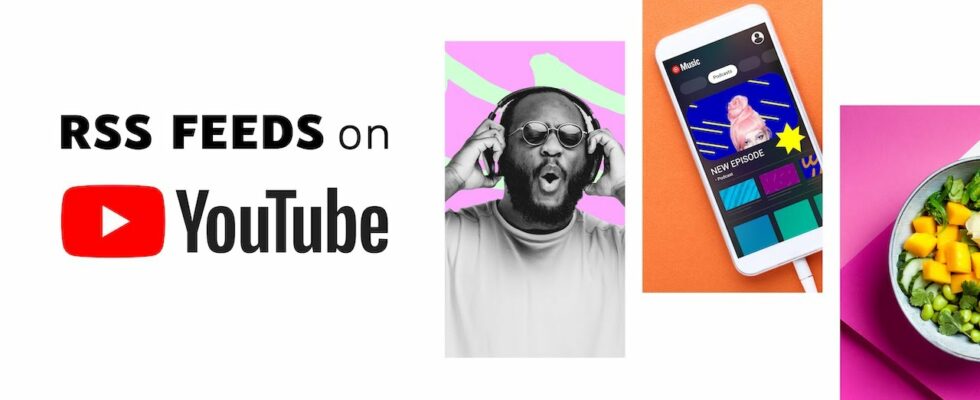Podcasts sind für viele Streaming-Dienste zur neuen goldenen Gans geworden. Spotify, Apple, Google und viele andere Unternehmen versuchen, Podcasts in ihre Dienste zu integrieren und möglichst viele, möglichst beliebte Ersteller anzulocken.
YouTube ist einer der Dienste, die Podcasts bereits so weit wie möglich an ihre Verbraucher weitergegeben haben. Um es den Erstellern zu erleichtern, ein größeres Publikum zu erreichen, führt YouTube jetzt eine neue Funktion ein, die es Podcast-Erstellern ermöglicht, Episoden direkt aus ihren RSS-Feeds hochzuladen.
Um Podcasts über einen RSS-Feed zu veröffentlichen, müssen Sie zunächst Ihren RSS-Feed mit YouTube verbinden. Das Verfahren ist einfach und erfordert einige Schritte, die in einer von Google auf der Support-Seite von YouTube veröffentlichten Anleitung beschrieben werden:
- Klicken Sie in YouTube Studio auf Erstellen / Neuer Podcast / RSS-Feed senden.
- Lesen und akzeptieren Sie die Nutzungsbedingungen des RSS-Ingestion-Tools.
- Lesen Sie die Anweisungen auf dem Bildschirm und klicken Sie auf Weiter.
- Geben Sie Ihre RSS-Feed-URL ein und klicken Sie auf Weiter.
- Klicken Sie auf Code senden, um Ihr Konto zu bestätigen.
- Geben Sie den Bestätigungscode ein, der an die E-Mail-Adresse in Ihrem RSS-Feed gesendet wurde, und klicken Sie auf „Bestätigen“. Wenn Sie die E-Mail-Adresse in Ihrem RSS-Feed nicht kennen, wenden Sie sich an Ihren Hosting-Anbieter.
- Wählen Sie aus, welche Episoden Sie in Ihren Podcast auf YouTube hochladen möchten, und klicken Sie auf „Weiter“. Sie können Folgendes hochladen: Alle vorhandenen Episoden; Episoden, die seit einem bestimmten Datum veröffentlicht wurden; Nur zukünftige Episoden.
- Überprüfen Sie die Sichtbarkeitsdetails und klicken Sie auf Speichern.
Mit dem Tool können Ersteller eine Episode erneut hochladen, Podcast-Details bearbeiten und einen RSS-Feed von ihrem YouTube-Podcast trennen.